Edad de una fotografía en Photoshop CC
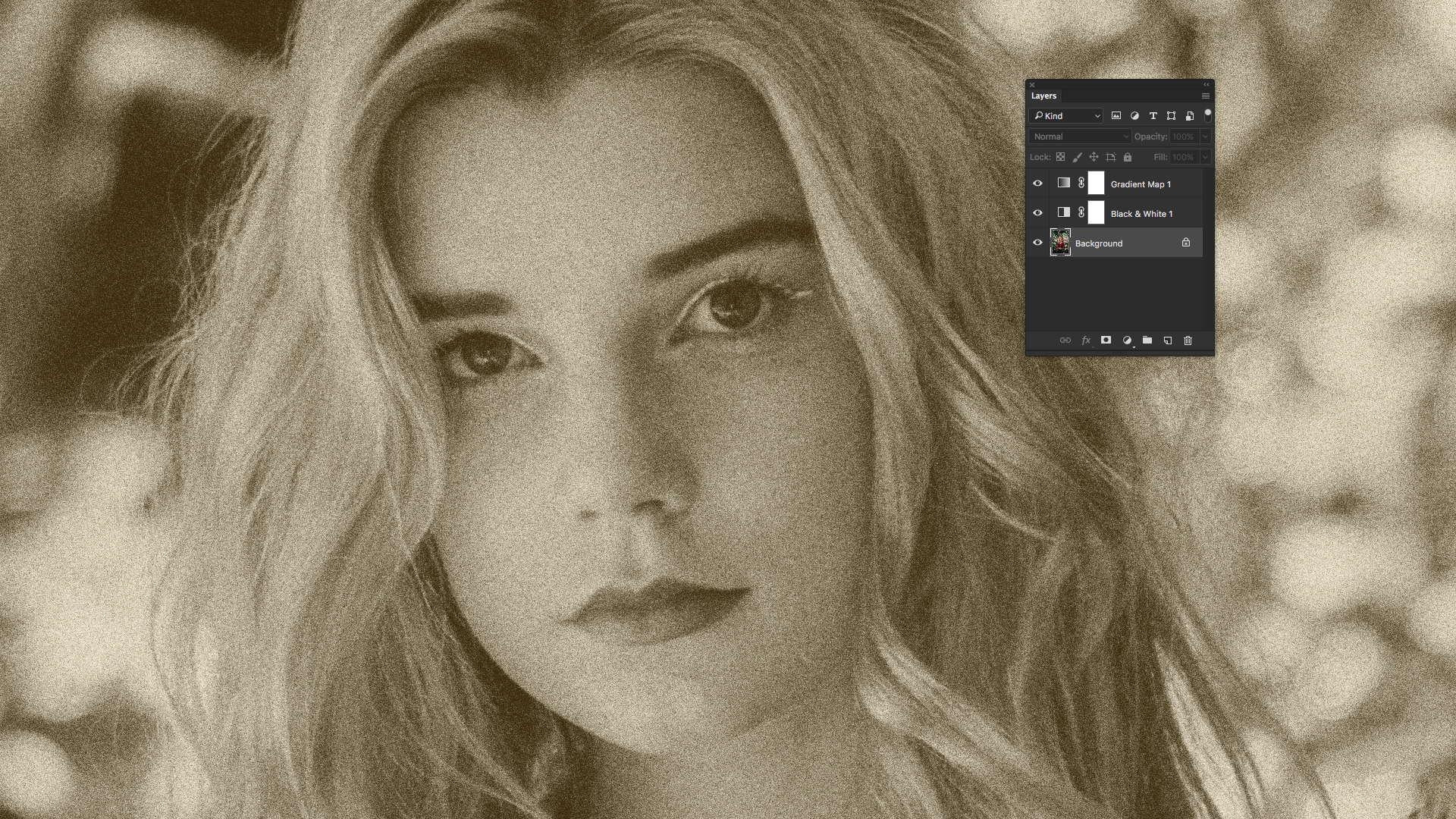
Envejecer una fotografía en Photoshop es una técnica clásica que puede volverse incluso una imagen a todo color Ho-Hum, a todo color en algo llamativo. Si su trabajo de diseño requiere un aspecto vintage, replicar el aspecto de una foto antigua en dificultades digitalmente puede trabajar maravillas.
- 85 Tutoriales Brillantes Photoshop
Sin embargo, es más que simplemente convertir una fotografía a los tonos sepia y llamarlo un día. En este artículo, exploraremos cómo envejecer una fotografía con la técnica Duotone en Photoshop CC . Simplemente siga estos nueve pasos.
- 5 mejores computadoras portátiles para Photoshop
01. Elige una foto de inicio

Voy a empezar con Esta hermosa fotografía Desde el fotógrafo Rowan Chestnut, disponible de forma gratuita en Unsplash. Alternativamente, por supuesto, puede trabajar con su propia fotografía.
02. Convertir a Greyscale
![Add a Black & White adjustment layer to turn the full-colour image greyscale [click the icon to enlarge the image]](https://cdn.mos.cms.futurecdn.net/hVCmK2NzKAP9eAN9L7w2DD.jpg)
Para convertir una foto a sepia, primero debe hacerse Greyscale. Photoshop ofrece una serie de formas de convertir una imagen a Greyscale, pero vamos con la opción menos destructiva y use una capa de ajuste.
En la parte inferior del panel Capas, encontrará un nuevo botón de capa de llenado o ajuste, junto con un icono en blanco y negro. Haga clic en ese icono y elija Black & AMP; Blanco para agregar una capa de ajuste en blanco y negro. La imagen en color se convierte instantáneamente en escala de grises, pero sin alterar la imagen original, que se puede encontrar en la capa de fondo.
03. Aplicar un mapa degradado
![A Gradient map adjustment layer converts the tones of the greyscale image to something else [click the icon to enlarge the image]](https://cdn.mos.cms.futurecdn.net/QHdVvQzTfdRSHPVuj5wU7D.jpg)
Los tonos sepia se producen cuando una foto de escala de grises se ha desvanecido: la tinta negra se desplaza hacia color marrón, mientras que el papel, que se refleja en los blancos y los tonos ligeros, se vuelve amarilla. Por lo tanto, para envejecer artificialmente nuestra fotografía, queremos reemplazar los tonos negros y grises oscuros con un tono marrón y sustituir los tonos más ligeros con un amarillo pálido o crema. Podemos hacerlo fácilmente con otra capa de ajuste.
Haga clic nuevamente en el botón Crear nueva capa de llenado o ajuste en la parte inferior del panel Capas, pero esta vez elija el mapa degradado. Como puede ver en la imagen de abajo, Red reemplazó el negro en esta imagen, pero sus resultados pueden ser diferentes. Arreglaremos los colores siguiente.
04. Convertir a sepia
![The Gradient Editor lets you modify the colours in the Gradient Map adjustment layer [click the icon to enlarge the image]](https://cdn.mos.cms.futurecdn.net/LMmVQEJs3HbxhyjFafVS8D.jpg)
Abra el panel de propiedades de 'Window & GT; Propiedades '. Con el mapa de gradiente 1 Capa seleccionada en el panel Capas, el panel Propiedades mostrará el mapa de gradiente.
En el panel Propiedades, haga clic en el gradiente en sí para abrir el editor de degradado de Photoshop. En la parte superior hay ajustes preestablecidos: los valores predeterminados y los que crean, y dominando el diálogo es la rampa de gradiente. Usaremos esto para convertir nuestra imagen en tonos sepia.
05. Reemplace los tonos oscuros con marrón.
![Pick a muted brown shade to represent faded blacks [click the icon to enlarge the image]](https://cdn.mos.cms.futurecdn.net/php2Dxj8npe3KD5n7hdsBD.jpg)
Haga doble clic en la parada de color izquierdo debajo de la rampa de color de gradiente (el rojo en la imagen de arriba) y aparecerá un selector de color. Aquí necesitamos elegir un color para reemplazar los tonos negros y oscuros. Quieres mezclar un marrón silenciado: hemos elegido RGB 58, 41, 11.
Haga clic en Aceptar para volver al editor de degradado.
06. Reemplace los tonos de luz con amarillo.
![Replace light tones with a pale yellow [click the icon to enlarge the image]](https://cdn.mos.cms.futurecdn.net/hE76j3rYL9vZay3YMzHXBD.jpg)
Tenemos que cambiar la parada de color en el otro extremo del gradiente, también. Haga doble clic en él, y en el cuadro de diálogo Selector de color, seleccione una sombra para reemplazar los blancos de la imagen y tinte todos los tonos más claros de la fotografía. Utilizamos RGB 242, 431, 209, pero siéntase libre de usar un color diferente.
Con eso, debes ver algo similar a la imagen de arriba.
07. Hazlo granulado.
![The Add Noise filter can simulate film grain [click the icon to enlarge the image]](https://cdn.mos.cms.futurecdn.net/QUbhMR4yKHfyjxegU4ooAD.jpg)
Uno de los aspectos más importantes y amados de la fotografía de películas en blanco y negro es el grano de la película visible en las fotografías. Entonces, si desea una foto de aspecto realista, deberá agregar grano de película.
En el panel Capas, haga clic en la capa de fondo para seleccionarla. Este paso alterará permanentemente la fotografía original, por lo que es posible que desee crear una copia de la capa de fondo primero. Desde el menú del filtro, elija 'ruido y gt; Añadir ruido 'y aparecerá el cuadro de diálogo Agregar ruido.
Tenga en cuenta que con la capa de fondo de color completo (o una copia de ella) seleccionada, la ventana de vista previa en el cuadro de diálogo Agregar ruido se mostrará a todo color, excluyendo las dos capas de ajuste, no se preocupe por esto.
08. Añadir borroso gaussian
![Adjust the noise levels until they look right for your photo [click the icon to enlarge the image]](https://cdn.mos.cms.futurecdn.net/TMKRNqzgi4gLaAvMxTniGD.jpg)
Aún en el cuadro de diálogo Agregar ruido, asegúrese de que Gaussian se seleccione en Distribución y que la casilla al lado de Monochromatic esté marcada. Ahora ajuste el campo de la cantidad o el control deslizante debajo para establecer la cantidad correcta de ruido. Fuimos con un 10 por ciento para esta fotografía.
Cuando esté satisfecho, haga clic en Aceptar para aplicar el ruido de grano de película a la fotografía. Si sus resultados no son ideales, siempre puede deshacer la aplicación del ruido y luego volver a usar el filtro de ruido Agregar.
09. Empuje las cosas más

Ahora tienes una imagen tonificada por sepia que parece que realmente es vieja. Desde aquí, puede usar la imagen tal como está, o trabajar con él un poco más lejos. Es posible que desee considerar agregar algunos rasguños, muescas y polvo a más de la fotografía.
Puedes hacerlo con un simple pincel redondo, o usar uno de los numerosos conjuntos de pinceles de Photoshop especial, para inspirarte, eche un vistazo a la sección 'Grunge' de nuestro rondado de Pinceles gratis de Photoshop .
Es posible que incluso desee agregar un marco y un fondo a la imagen, que hemos hecho en la imagen final arriba con un conjunto diferente de cepillos gratis por MiloArtDesign ( Descárgalos aquí ) Y otra foto de stock.
Si desea aprender más técnicas y trucos para trabajar con mapas degradados en Photoshop o con Monotone, Duotono y Tritone en Photoshop o InDesign, eche un vistazo al curso de video de PLURALSIGHT de dos en uno, Diseño en Duotone en Photoshop e InDesign .
![Before and after compared [click the icon to enlarge the image]](https://cdn.mos.cms.futurecdn.net/pf6NheKXpNLYso7viJygza.jpg)
Sobre Pluralsight
PluralSight es una plataforma de aprendizaje de tecnología empresarial que ofrece una experiencia de aprendizaje unificada, final a extremo para las empresas en todo el mundo.A través de un servicio de suscripción, las empresas están facultadas para moverse a la velocidad de la tecnología, el aumento de la competencia, la innovación y la eficiencia.Para una prueba gratuita y más información, visite www.pluralsight.com .
Artículos relacionados:
- Revisión: Photoshop CC 2017
- Cómo transformar un boceto de lápiz en Photoshop
- Los 10 mandamientos de la etiqueta de Phinchette.
Cómo - Artículos más populares
Construye un blog reactivo rápido con Svelte y Sapper
Cómo Sep 12, 2025[dieciséis] (Crédito de la imagen: Svelte) Sapper es un marco construido en la parte superior de Svelte. Se enfoca en la vel..
Hojas de caracteres para modeladores 3D: 15 puntas superiores
Cómo Sep 12, 2025[dieciséis] (Crédito de la imagen: Dahlia Khodur) Las hojas de caracteres son el orden del día en este tutorial, que cubre ..
Diseñador de afinidad: Cómo usar restricciones
Cómo Sep 12, 2025[dieciséis] El diseñador de afinidad es un popular arte vectorial herramienta. Además de las versiones de Mac y ..
Diseñador de afinidad: Cómo usar Grids
Cómo Sep 12, 2025[dieciséis] Affinity Designer es un conjunto de herramientas de edición de vectores disponibles para Mac y Windows, así como en el ..
Cómo enfatizar el punto focal de una imagen
Cómo Sep 12, 2025[dieciséis] Usando elementos de tu lápiz de fondo Es una excelente manera de capturar la atención del espectador dentro d..
Encienda sus menús usando la animación con CSS
Cómo Sep 12, 2025[dieciséis] Es a través de la animación que tenemos sentido del mundo: las puertas se abren, los automóviles conducen a sus destino..
Los profesionales de la marca comparten la voz de la marca de uñas
Cómo Sep 12, 2025[dieciséis] Cuando se centre en el lado de diseño de las cosas, puede ser fácil olvidar lo importante que puede ser una buena redacc..
Convierte una foto en un conjunto VR
Cómo Sep 12, 2025[dieciséis] Típicamente, cuando alguien menciona la realidad aumentada o la realidad virtual, podrían estar pensando en los videojue..
Categorías
- AI & Machine Learning
- Airpods
- Amazon
- Amazon Alexa & Amazon Echo
- Amazon Alexa & Amazon Echo
- Amazon Fire TV
- Amazon Prime Video
- Android
- Teléfonos Y Tabletas Android
- Android Phones & Tablets
- TV Android
- Apple
- Apple App Store
- Homekit De Apple & Apple HomePod
- Música De Apple
- Apple TV
- Mierda De Apple
- Aplicaciones Y Aplicaciones Web
- Apps & Web Apps
- Audio
- Chromebook & Chrome OS
- Chromebook & Chrome OS
- Cromecast
- Cloud & Internet
- Cloud & Internet
- Nube E Internet
- Hardware De Computadora
- Historial De La Computadora
- Cordón De Corte Y Transmisión
- Cord Cutting & Streaming
- Discord
- Disney +
- DIY
- Electric Vehicles
- Erientadores
- Esenciales
- EXPLAINERS
- Juego De Azar
- General
- Gmail
- Adjunto De Google Y Google Nest
- Google Assistant & Google Nest
- Google Chrome
- Google Docs
- Google Drive
- Google Maps
- Google Play Store
- Hojas De Google
- Google Slides
- Google TV
- Hardware
- HBO MAX
- Cómo
- Hulu
- Slang Y Abreviaturas De Internet
- IPhone Y IPad
- Kindle
- Linux
- Mac
- Mantenimiento Y Optimización
- Microsoft Edge
- Microsoft Excel
- Microsoft Office
- Microsoft Outlook
- Microsoft PowerPoint
- Equipos De Microsoft
- Microsoft Word
- Mozilla Firefox
- Netflix
- Interruptor Nintendo
- Paramount +
- PC GAMING
- Peacock
- Fotografía
- Photoshop
- PlayStation
- Privacidad Y Seguridad
- Privacy & Security
- Privacidad Y Seguridad
- Roundups Del Producto
- Programming
- Raspberry Pi
- ROKU
- Safari
- Teléfonos Y Tabletas Samsung
- Samsung Phones & Tablets
- Slack
- Inicio Inteligente
- Snapchat
- Redes Sociales
- Space
- Spotify
- Tinder
- Solución De Problemas
- TV
- Videojuegos
- Virtual Reality
- VPNS
- Navegadores Web
- WiFi Y Enrutadores
- Wifi & Routers
- Windows
- Windows 10
- Windows 11
- Windows 7
- XBOX
- YouTube & YouTube TV
- YouTube & YouTube TV
- ZOOM
- Explicadores







